Windows 10 est conçu pour offrir une expérience visuelle personnalisable, notamment en termes de couleurs. Le système vous permet de définir la couleur des barres de titre, de la barre des tâches et du menu Démarrer. Cependant, Windows ajuste ces teintes pour optimiser leur apparence. Habituellement, la barre des tâches et le menu Démarrer adoptent une nuance légèrement différente de celle des barres de titre. Bien qu’il soit possible de désactiver complètement la couleur sur la barre des tâches et le menu Démarrer, cela affecte aussi la couleur des barres de titre pour toutes les fenêtres. C’est une option « tout ou rien ». Toutefois, en modifiant le registre Windows, vous pouvez conserver les couleurs pour les barres de titre tout en désactivant celles du menu Démarrer, de la barre des tâches et du centre d’action. Voici comment procéder.
Procédure de personnalisation des couleurs
Étape 1 : Ouvrez l’application « Paramètres » puis sélectionnez « Personnalisation ». Dans l’onglet « Couleurs », désactivez l’option « Choisir automatiquement une couleur d’accentuation de mon arrière-plan ». Ensuite, choisissez une couleur dans la palette proposée par Windows. Faites défiler vers le bas et désactivez « Rendre le début, la barre des tâches et le centre d’action transparents ». Assurez-vous que l’option « Afficher la couleur au début, la barre des tâches, le centre d’action et la barre de titre » est activée.
Étape 2 : Lancez l’éditeur du registre en tapant « regedit » dans la barre de recherche ou dans la boîte de dialogue « Exécuter ».
Étape 3 : Naviguez vers le chemin suivant : HKEY_CURRENT_USER\SOFTWARE\Microsoft\Windows\CurrentVersion\Explorer\Accent
Étape 4 : Sélectionnez la clé « AccentPalette » et exportez-la pour créer une sauvegarde. Vous pouvez le faire en allant dans « Fichier » puis « Exporter ».
Étape 5 : Il est temps de modifier la clé « AccentPalette ». Elle est composée de quatre lignes et huit colonnes. À la deuxième ligne, remplacez les 5ème, 6ème et 7ème valeurs par « 32 ». Ensuite, sur la troisième ligne, modifiez les trois premières valeurs par « 1F » et les 5ème, 6ème et 7ème valeurs par « 0F ». Les captures d’écran suivantes montrent les valeurs avant et après cette modification.
 |
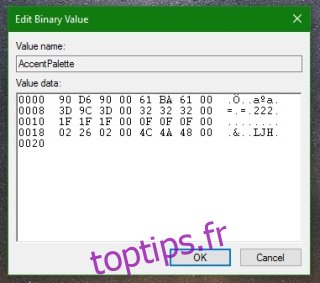 |
Étape 6 : Cliquez sur « OK » et déconnectez-vous ou redémarrez Windows. Lors de votre prochaine connexion, les barres de titre devraient afficher la couleur choisie, tandis que le menu Démarrer, la barre des tâches et le centre d’action seront sombres.
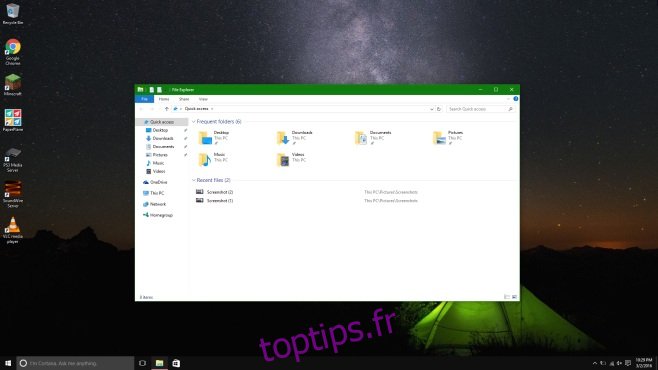
Pour annuler ces modifications, rien de plus simple. Retournez dans l’application « Paramètres », puis « Personnalisation » et « Couleurs ». Activez l’option « Choisir automatiquement une couleur d’accentuation de mon arrière-plan ». Les paramètres d’origine seront alors restaurés.